Sluoksniai yra viena pagrindinių „Photoshop“ daliųvartotojų. Nesvarbu, ar brėžiate linijas, ar statote ką nors tokio plataus kaip plakatas. Visada rekomenduojama atskirame sluoksnyje laikyti vieną tašką, sukurtą teptuko keptuvėje. Kai kurie gali paklausti kodėl? Na, tai gana paprasta. Vėliau, jei norite pakeisti savo mainų sritį, galite tiesiog perkelti tą tašką (sluoksnį), įdėti į jį įvairias maišymo parinktis, paslėpti ar net ištrinti neprarasdami likusio darbo. Niekas nenori praleisti dar poros valandų rekonstruodamas visą dizainą tik todėl, kad nenorėjo tokio paprasto taško, kuris dabar yra įdėtas į visą mainų sritį. Šiandien išsamiai aptarsime sluoksnius.
Sluoksniai
„Photoshop“ sluoksniai yra tarsi audinio lakštai. Skaidrius plotus galima pamatyti per sluoksnius iki žemiau jo esančių sluoksnių. Galite perkelti sluoksnį, lygiai taip pat, kaip stumdote lapą iš vieno į kitą. Skaidrumą ir užpildymą galima pakeisti, kad turinys taip pat būtų iš dalies skaidrus. Pvz., Jei tiesiog importuojate naują sluoksnį iš interneto, jis turi vieną sluoksnį. Papildomų sluoksnių, jų efektų ir rinkinių skaičius ribojamas tik jūsų kompiuterio atmintyje.
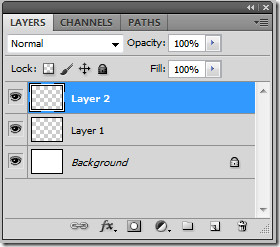
Išmanieji objektai iš esmės turi vieną ar daugiauturinio sluoksniai. Transformacija gali būti atliekama atsižvelgiant į mastelį, įstrižainę ir formą, tiesiogiai neredaguojant vaizdo taškų. Išmaniuosius objektus galima redaguoti kaip atskirą vaizdą net įdėjus juos į „Photoshop“ mainų sritį. Kaip ir sluoksniuose, išmaniuosiuose objektuose gali būti ir išmaniųjų filtrų efektų, kurie tiesiog leidžia pritaikyti filtrus vaizdams, kad vėliau galėtumėte pritaikyti filtrų efektus.
Norėdami pridėti vaizdo įrašą prie vaizdo įrašo, galite pridėti vaizdo įrašo sluoksniusvaizdas. Po importavimo, vaizdo sluoksnis gali būti užmaskuotas, transformuotas, pasirinkus galimybę sluoksniuoti efektus, nudažant atskirą kadrą ir konvertuojant jį į standartinį sluoksnį. Laiko juostos skydelis gali būti naudojamas atkuriant vaizdo įrašą atvaizde arba norint pasiekti atskirus kadrus.
Sluoksnių pasirinkimas ir grupavimas
Sluoksnius galima pasirinkti pagal sluoksnių skydą,dokumento langą arba grupę. Galite pasirinkti vieną ar kelis sluoksnius, kad galėtumėte juos naudoti. Tokioms veikloms kaip dažymas, spalvų keitimas ir tonalizavimas galite dirbti tik vienu sluoksniu vienu metu. Vienas pasirinktas sluoksnis vadinamas aktyviu sluoksniu. Pavadinimas pasirodo dokumento lango pavadinimo juostoje. Kitai veiklai, pavyzdžiui, stilių perkėlimui, derinimui, pertvarkymui ar pritaikymui, vienu metu galite pasirinkti kelis sluoksnius. Tai galima padaryti naudojant perkėlimo įrankį. Arba tiesiog pasirinkite sluoksnius laikydami klavišą „Shift“ arba „Ctrl“.
Spustelėkite sluoksnį, kad pasirinktumėte sluoksnį sluoksniuoseskydelis. Norėdami pasirinkti kelis norimus sluoksnius, spustelėkite pirmąjį sluoksnį, tada spustelėkite „Shift“ ir spustelėkite kitus pasirinktus sluoksnius. Norėdami pasirinkti sluoksnių skaičių, naudokite „Ctrl“ + Spustelėkite sluoksnių skydelyje. Norėdami pasirinkti visus sluoksnius, pasirinkite Pasirinkti> Visi sluoksniai. Norėdami panaikinti pasirinkimą, spustelėkite „Ctrl“ + spustelėkite. Ir kad nebūtų pasirinktas joks sluoksnis, spustelėkite sluoksnių skydelyje, esančiame žemiau fono sluoksnio, arba tiesiog pasirinkite Pasirinkti> Atšaukti sluoksnių pasirinkimą.
Sluoksnių sudėjimas ir užrakinimas
Norėdami pakeisti sluoksnių ir grupių sudėtį,tiesiog vilkite sluoksnį arba grupę aukštyn arba žemyn sluoksnių skydelyje. Atleiskite pelės mygtuką, kai paryškinta linija pasirodys ten, kur norite išdėstyti sluoksnį ar grupę. Galite sudėti sluoksnius į grupes arba grupes į grupes. Norėdami perkelti sluoksnį į grupę, tiesiog vilkite sluoksnį ir padėkite jį grupės viduje. Norėdami pakeisti pasirinktų sluoksnių eiliškumą, pasirinkite Sluoksnis> Išdėstyti ir iš antrinio meniu pasirinkite komandą. Norėdami įjungti šias parinktis, turite pasirinkti bent du sluoksnius.
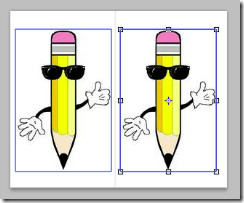
Norėdami parodyti transformavimo rankenėles pasirinktame sluoksnyje, pasirinkite įrankį Perkelti arba iš parinkčių juostos, pasirinkite Rodyti transformavimo valdiklius arba tiesiog paspauskite Ctrl + T, pasirinkę sluoksnį.
Norėdami sulyginti objektus ant skirtingų sluoksnių, naudokite mygtuką „Perkelti“įrankis. Sluoksniai gali būti išlyginti tiek vieno, tiek kelių sluoksnių ir grupių atžvilgiu. Pasirinkite Sluoksnis> Lygiuoti arba Sluoksnis> Sulygiuoti sluoksnius pagal atranką ir iš antrinio meniu pasirinkite komandą. Tos pačios komandos, kaip ir „Alignment“ mygtukai, esančios įrankio „Perkelti“ parinkčių juostoje, yra: viršutiniai kraštai, vertikalūs centrai, apatiniai kraštai, kairieji kraštai, horizontalūs centrai ir dešiniai kraštai. Tolygiai paskirstyti sluoksnius ir grupes galima tomis pačiomis komandomis.
Automatiškai suderinti sluoksnius komanda gali automatiškaiSulygiuokite sluoksnius pagal panašų turinį skirtinguose sluoksniuose, tokiuose kaip kampai ir kraštai. Naudodamiesi automatinio sulyginimo komanda, galite sujungti atvaizdus, pakeisdami arba ištrindami atvaizdų dalis ir priklijuodami atvaizdus. Atlikę automatinį išlyginimą, naudokite Redaguoti> Nemokamas transformavimas arba „Ctrl + T“, kad sureguliuotumėte galutinį išlyginimą. Naudokite automatinio maišymo sluoksnius, jei norite susiūti ar sujungti vaizdus su tinkamais ir sklandžiais perėjimais galutiniame vaizde. Kiekvienam sluoksniui jis uždeda sluoksnių kaukes, kad būtų užmaskuotos virš arba nepakankamai eksponuotos vaizdo sritys.
Automatinis maišymas galimas tik RGB irPilkos spalvos vaizdai. Tai neveiktų su išmaniaisiais objektais, vaizdo įrašų, 3D ar fono sluoksniais. Norėdami tai padaryti, nukopijuokite arba įdėkite vaizdus, kuriuos norite sujungti į tą patį dokumentą. Kiekvienas vaizdas bus pateiktas kaip atskiras sluoksnis. Pasirinkite sluoksnius, kuriuos norite maišyti. Pasirinkę sluoksnius, pasirinkite Redaguoti> Auto. „Panorama“ ir „Stack“ vaizdai yra tikslai, apdorojami automatinio maišymo režimu. „Panorama“ sujungia sutampančius sluoksnius į panoraminį vaizdą, o „Stack Images“ - kiekvienoje atitinkamoje srityje sumaišoma geriausia turima informacija.
Sluoksnius galima visiškai arba iš dalies užrakintiapsaugoti turinį. Norėdami užrakinti, pasirinkite sluoksnį ar grupę ir sluoksnių skydelyje spustelėkite parinktį Užrakinti viską. Iš dalies užrakinti galima permatomus pikselius, vaizdą, pikselius ir vaizdo padėtį tame pačiame sluoksnių skydelyje.
Maskuojantys sluoksniai
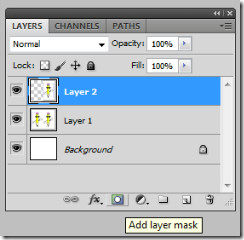
Vėliau galite piešti ant kaukės, kad paslėptumėte porcijassluoksnių, atskleidžiant po juo esančius sluoksnius. Norėdami pridėti kaukę, sluoksnių skydelyje spustelėkite Pridėti sluoksnio kaukę arba pasirinkite Sluoksnis> Sluoksnio kaukė> Atskleisti viską. Norėdami pridėti sluoksnio kaukę, kuri paslepia dalį sluoksnio Alt + Spustelėkite mygtuką Pridėti sluoksnio kaukę.
Norėdami sukurti kaukę iš sluoksnio skaidrumo, pasirinkiteSluoksnis> Sluoksnio kaukė> Iš skaidrumo. „Photoshop“ automatiškai paverčia skaidrumą nepermatoma spalva, kurią paslepia naujai sukurta kaukė. Spalva priklauso nuo filtrų ir apdorojimo, anksčiau pritaikyto sluoksniui. Galiausiai, norėdami pritaikyti sluoksnio kaukę kitam sluoksniui, tiesiog perkelkite kaukę į kitą sluoksnį, vilkdami. Norėdami išjungti ar įgalinti sukurtą kaukę, spustelėkite mygtuką Išjungti / įjungti kaukę skyde „Masks“ arba pasirinkite sluoksnį ir pasirinkite Sluoksnis> Sluoksnio kaukė> Išjungti arba sluoksnis> Sluoksnio kaukė> Įgalinti. Raudona „X“ pasirodys ant kaukės, kai ji bus išjungta.
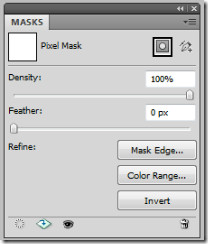
Norėdami įkelti sluoksnio kaukės ribas kaip pasirinkimą,pažymėkite visas neskaidrius sluoksnio sluoksnius. Tai tampa naudinga, kai norite pasirinkti teksto ar vaizdo turinį, kurį sudaro skaidrios sritys. „Ctrl“ + spustelėkite sluoksnio miniatiūrą sluoksnių skydelyje. Jei pasirinkimas jau yra ir norite prie jo pridėti pikselių, paspauskite „Ctrl“ + „Shift“ ir spustelėkite sluoksnių miniatiūrą sluoksnių skydelyje. Norėdami atimti pasirinkimą, paspauskite Alt + Shift, o norėdami įkelti taškų ir esamo pasirinkimo taškų sankirtą, paspauskite Ctrl + Alt + Shift ir spustelėkite sluoksnių miniatiūrą iš sluoksnių skydelio.
Sluoksnių tvarkymas
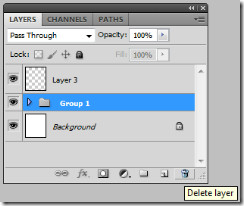
Nepermatomumas ir maišymo parinktys
Nepermatomumas ir maišymo parinktys leidžia jums nurodytibendras ir užpildo pasirinktų sluoksnių nepermatomumą, sluoksnio ar sluoksnių maišymo režimą, naujų sluoksnių užpildymą neutralia spalva, sukuriant iškritimą, neįtraukiant kanalų iš maišymo režimo, grupinio mišinio efektus ir nurodant tonų diapazoną maišymo diapazonui.
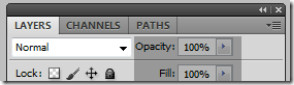
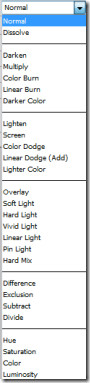
Galite efektyviai pakeisti tvarką, kuriavaizdai (sluoksniai) sudedami naudojant skirtingus maišymo režimus. Kai grupei pritaikote tam tikrą sumaišymo režimą, tai veiksmingai pakeičia vaizdo sluoksnių sudėjimo tvarką. Sudėtinė grupė traktuojama kaip vienas vaizdas ir sumaišoma su likusiu vaizdu, naudojant pasirinktą sumaišytą režimą.
Norėdami pridėti maišymo parinktį, pasirinkite sluoksnį ar grupęiš sluoksnių skydelio pasirinkite maišymo režimą, kuris gali būti normalus, ištirpsta, patamsėja, dauginasi, dega spalva, linijinis nudegimas, tamsesnė spalva, pašviesėja, ekranas, spalvų vengimas, linijinis vengimas, šviesesnė spalva, perdanga, minkšta šviesa, kieta šviesa, ryški šviesa, linijinė šviesa, kaištinė šviesa, kietas mišinys, skirtumas, išskyrimas, atimtis, padalijimas, atspalvis, sodrumas, spalva ir ryškumas. Arba pasirinkite Sluoksnis> Sluoksnio stilius> Maišymo parinktys ir tada pasirinkite parinktį iš „Blend Mode“ meniu. Lengviausias ir greičiausias būdas yra pasirinkti sluoksnį ir iš sluoksnių skydelio pasirinkti maišymo parinktį.
Naujuosius sluoksnius galite užpildyti neutraliomis spalvomis. Žinoma, negalite pritaikyti filtrų sluoksniams, kuriuose nėra pikselių ar duomenų. Pasirinkę Užpildyti neutralia spalva naujai sukurtame sluoksnyje išspręsite problemą. Nauja neutrali spalva priskiriama pagal nurodytą sluoksnio maišymo režimą. Negalima užpildyti neutraliomis spalvomis sluoksniams, kurie naudoja įprastą, tirpstančią, stiprią šviesą, atspalvį, sodrumą, spalvą ar šviesumą maišančius režimus.
Sluoksnio efektai ir stiliai
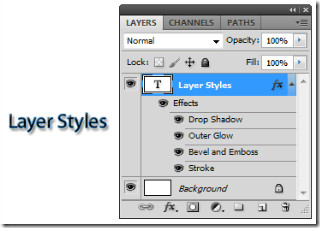
Dialogo lange Sluoksnio stilius rodomi visi galimiefekto parinktis, kurias galima visiškai pritaikyti. Galite sukurti pasirinktinius stilius naudodami šešėlinį, vidinį šešėlį, išorinį ir vidinį švytėjimą, kūginius ir reljefinius, satino, spalvų, gradiento ir rašto perdengimus ir brūkšnius. Modifikuodami sluoksnių efektus, galite naudoti kontūrus, norėdami kontroliuoti taikomų efektų formą tam tikrame diapazone. Kontūrų iššokančiajame skydelyje ir dabartiniame tvarkytuve galite pasirinkti, atkurti, ištrinti arba pakeisti kontūrų peržiūrą.
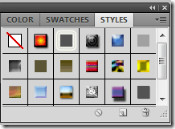
Iš anksto nustatytus stilius galima pritaikyti iš stiliųSkydas. (Langas> stiliai). Iš anksto nustatyti stiliai yra sugrupuoti į bibliotekas. Spustelėkite iš anksto nustatytą stilių ir pritaikykite jį pasirinktam sluoksniui, vilkdami jį į dokumento langą. Norėdami pritaikyti sukurtą stilių kitam sluoksniui, „Alt“ + vilkite stilių iš sluoksnių efektų sąrašo ir nukopijuokite jį į kitą sluoksnį. Spustelėję trikampį „Styles“ skydelyje, galite pakeisti, kaip rodomi iš anksto nustatyti stiliai.
Visi sukurti ir pritaikyti sluoksnių stiliai gali būtirodomas arba paslėptas spustelėjus akį šalia efektų. Galite pasirinkti vieną efektą arba tiesiog įjungti / išjungti visus efektus, taikomus tam tikram sluoksniui. Norėdami ištrinti sluoksnio efektą, tiesiog vilkite jį į sluoksnių skydelyje esančią naikinimo piktogramą. Galiausiai galite konvertuoti sukurtą sluoksnio stilių į vaizdo sluoksnius. Galite pagerinti rezultatą pritaikę filtrus. Tačiau nebegalite redaguoti pirminio sluoksnio stiliaus ir sluoksnio stiliaus. Pasirinkite Sluoksnis> Sluoksnio stilius> Kurti sluoksnius. Naujai sukurtus sluoksnius galima modifikuoti taip pat, kaip ir įprastus sluoksnius.
Derinimas ir užpildymo sluoksniai
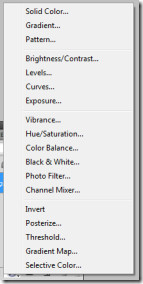
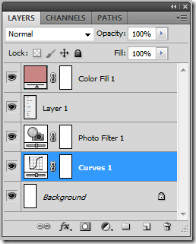
Kai tik sukursite koregavimą arba užpildysitesluoksnis, jie automatiškai veikia kaip kaukės, nurodytos kaukės piktograma. Galite sukurti ir sureguliuoti arba užpildyti sluoksnį naudodami pasirinkimą, kelią arba spalvų diapazoną.
Galutinėje natoje „Photoshop“ sluoksniai vaidina didelę reikšmęvaidmuo, nesvarbu, ar esate pradedantysis, ar profesionalus vartotojas. Gebėjimas tinkamai naudoti sluoksnius gali duoti puikių rezultatų jūsų projektuose, taupant laiką ir užtikrinant darbą.













Komentarai